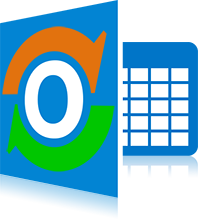
cFos Outlook DAV Freeware
Воблачная сінхранізацыя календара, задач і кантактаў у Outlook (для Outlook 2013 і 2016)
Версія Версія 1.96
cFos Outlook DAV - надбудова Outlook для падлучэння да календара і тэчак кантактаў на серверы CalDAV/CardDAV у воблаку.
Для хатніх рашэнняў вы можаце паспрабаваць паслугі CalDAV/CardDAV персанальнай сеткі cFos Personal Net.
cFos Outlook DAV цяпер бясплатны.
Як наладзіць cFos Outlook DAV
Запусціце праграму ўстаноўкі cFos Outlook DAV, каб дадаць cFos Outlook DAV як надбудову Outlook. Ён тэстуецца з Outlook 2016 і 2013, але таксама павінен працаваць з Outlook 2010.
Запусціце Outlook і створыце новую папку календара. Цяпер пстрыкніце правай кнопкай мышы на гэтай тэчцы і выберыце "Sync with CalDAV". Цяпер вы можаце наладзіць тэчку, клікнуўшы яе яшчэ раз правай кнопкай мышы і выбраўшы "Config CalDAV Sync".
Сінхранізацыя заданняў і кантактаў працуе так жа, як і сінхранізацыя сустрэч. Пстрыкніце правай кнопкай мышы па тэчцы задач і наладзьце URL і імя карыстальніка/пароль, як і пры сустрэчы. Вы можаце выкарыстоўваць той жа URL, імя карыстальніка, пароль, як і пры сустрэчы. Аднак для задач гэта не працуе з Google (гл. Ніжэй).
Як сінхранізаваць каляндар CalDAV або адрасную кнігу CardDAV з Outlook у 5 крокаў


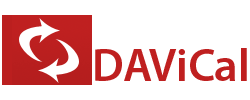


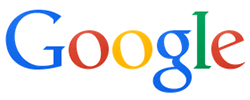




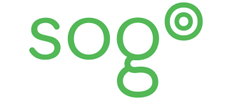
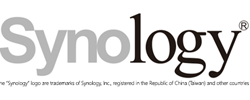
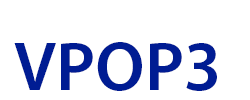
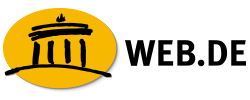
cFos Аперацыя Outlook DAV
Пры запуску Outlook, cFos Outlook DAV спрабуе сінхранізаваць усе дадзеныя папак Outlook з серверам CalDAV/CardDAV. Калі нешта на серверы змянілася, змены адлюстроўваюцца ў папках Outlook.
Такім чынам, дадзеныя, дададзеныя або змененыя на серверы, будуць дададзеныя або зменены ў вашай лакальнай тэчцы. Дадзеныя, выдаленыя з сервера, будуць выдалены ў вашай лакальнай тэчцы. Сінхранізацыя ажыццяўляецца кожныя п хвілін у залежнасці ад інтэрвалу сінхранізацыі, які вы паказалі ў наладзе тэчкі.
Кожны раз, калі вы дадаеце, змяняеце ці выдаляеце падзею ў сваіх лакальных папках, вы можаце абнавіць дадзеныя сервера, выкарыстоўваючы кнопку "Sync All" на стужцы. Вы павінны разгледзець тое ж самае, перш чым закрываць Outlook.
Дадзеныя канфігурацыі тэчкі захоўваюцца ў каталогу C:\Users\ YOUR_USERNAME \AppData\Local\cFos\outlook_dav. Каталог C:\ProgramData\cFos\outlook_dav змяшчае folder_setup.hta, каб потым можна было змяніць канфігурацыю.
Паролі захоўваюцца з папярэднім "!" і шыфраваныя на хаду, як толькі ім спатрэбіцца cFos Outlook DAV.
У C:\Users\ YOUR_USERNAME \AppData\Local\cFos\outlook_dav вы таксама можаце знайсці файл trace.txt з часопісам апошніх апошніх аперацый сінхранізацыі.
cFos Outlook DAV выкарыстоўвае налады проксі для Internet Explorer. Вы можаце змяніць іх на панэлі кіравання -> Сетка і Інтэрнэт -> Налады браўзэра.
Для ігнаравання паведамленняў пра памылкі сертыфіката SSL вы можаце ўсталяваць значэнне ignore_ssl_errors = 1 у ключы рэестра Windows HKEY_LOCAL_MACHINE\SOFTWARE\cFos\outlook_dav.
Для вырашэння праблем з UC-8 з закадаванай vCards ўсталюйце Файл -> Параметры -> Пашыраны -> Міжнародныя параметры -> Пераважную кадоўку для выходных візітных картак у UTF-8.
Воблачная сінхранізацыя календара, задач і кантактаў у Outlook (для Outlook 2013 і 2016)
cFos Outlook Агляд прадукту DAV.
